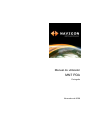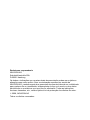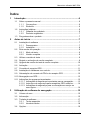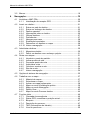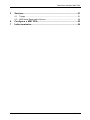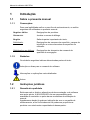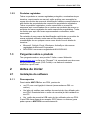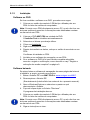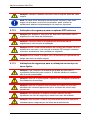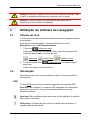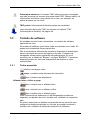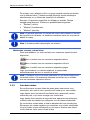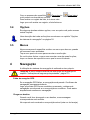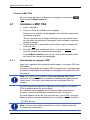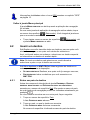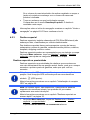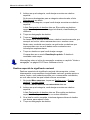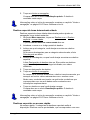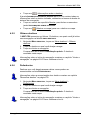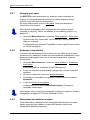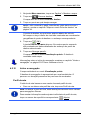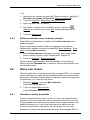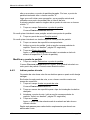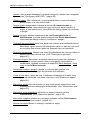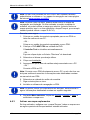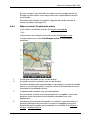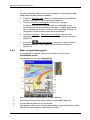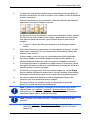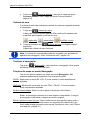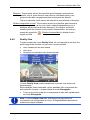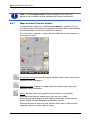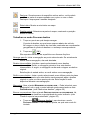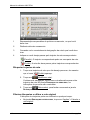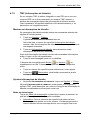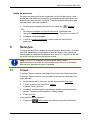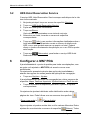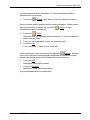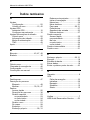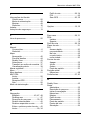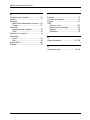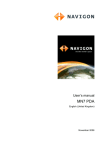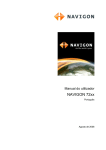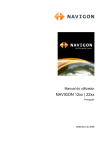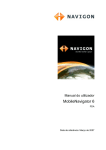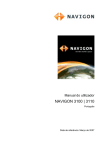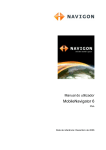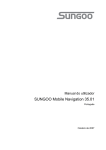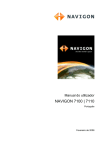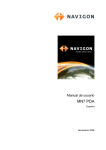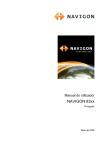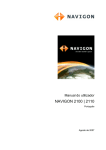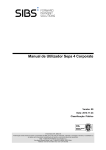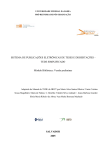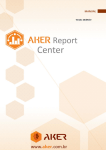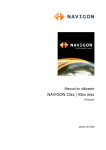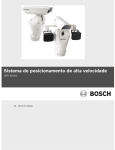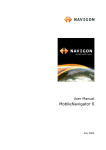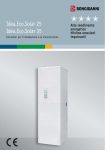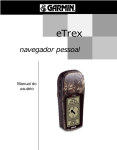Download Navigon MobileNavigator 7 PDA Try & Buy
Transcript
Manual do utilizador MN7 PDA Português Novembro de 2008 Redactores responsáveis NAVIGON AG Schottmüllerstraße 20A D-20251 Hamburg Os dados e indicações que constam desta documentação podem ser sujeitos a alterações sem aviso prévio. Sem a autorização expressa por escrito da NAVIGON AG, nenhuma parte dos presentes documentos deverá ser multiplicada para qualquer fim ou transferida, independente do tipo e do modo ou dos meios electrónicos ou mecânicos com que isso for efectuado. Todas as indicações técnicas, desenhos, etc., estão sujeitos à lei de protecção dos direitos de autor. © 2008, NAVIGON AG Todos os direitos reservados. Manual do utilizador MN7 PDA Índice 1 Introdução .........................................................................................6 1.1 Sobre o presente manual .........................................................................6 1.1.1 1.1.2 1.2 Instruções jurídicas ..................................................................................6 1.2.1 1.2.2 1.3 2 Convenções.................................................................................6 Símbolos......................................................................................6 Garantia de qualidade .................................................................6 Produtos registados.....................................................................7 Perguntas sobre o produto.......................................................................7 Antes de iniciar .................................................................................7 2.1 Instalação do software .............................................................................7 2.1.1 2.1.2 2.2 Pressupostos ...............................................................................7 Instalação ....................................................................................8 Dois modos de operação .........................................................................9 2.2.1 2.2.2 Modo de teste ..............................................................................9 Versão completa..........................................................................9 2.3 Utilizar a versão de teste..........................................................................9 2.4 Registo e activação da versão completa..................................................9 2.5 Upgrade da versão de teste à versão completa.....................................10 2.6 Activação................................................................................................11 2.7 Conexão do receptor-GPS .....................................................................11 2.8 Instalação do Hardware num veículo .....................................................12 2.9 Alimentação de corrente do PDA e do receptor GPS ............................12 2.10 Navegação com GPS.............................................................................13 2.11 Indicações de segurança importantes....................................................13 2.11.1 Indicações de segurança importantes para a navegação .........13 2.11.2 Instruções de segurança para receptores-GPS externos .........14 2.11.3 Indicações de segurança para a colocação em serviço no carro ligeiro ................................................................................14 3 Utilização do software de navegação ...........................................15 3.1 Volume do som ......................................................................................15 3.2 Informação .............................................................................................15 3.3 Teclado de software ...............................................................................17 3.3.1 3.3.2 3.4 Teclas especiais ........................................................................17 Introduzir dados .........................................................................18 Opções ...................................................................................................19 Manual do utilizador Índice III Manual do utilizador MN7 PDA 3.5 4 Menus.....................................................................................................19 Navegação .......................................................................................19 4.1 Inicializar o MN7 PDA ............................................................................20 4.1.1 4.2 4.2.1 4.2.2 4.2.3 4.2.4 4.2.5 4.2.6 4.2.7 4.2.8 4.2.9 4.2.10 4.3 Entrar um país de destino .........................................................21 Entrar um endereço de destino .................................................22 Destino especial ........................................................................23 Informações sobre o destino .....................................................26 Últimos destinos ........................................................................27 Preferências ..............................................................................27 Navegar para casa ....................................................................28 Endereços importados...............................................................28 Determinar um destino no mapa ...............................................28 Iniciar a navegação ...................................................................29 Administrar destinos...............................................................................30 4.3.1 4.3.2 4.4 Inicialização do receptor GPS ...................................................20 Inserir um destino...................................................................................21 Memorizar destino .....................................................................30 Definir um destino como endereço próprio................................31 Rotas com etapas ..................................................................................31 4.4.1 4.4.2 4.4.3 4.4.4 4.4.5 4.4.6 4.4.7 Introduzir o ponto de partida......................................................31 Indicar pontos da rota................................................................32 Processar pontos da rota ..........................................................33 Administrar rotas .......................................................................33 Calcular e mostrar a rota ...........................................................34 Simular a rota ............................................................................34 Iniciar a navegação ...................................................................34 4.5 Opções do sistema de navegação .........................................................35 4.6 Trabalhar com o mapa ...........................................................................37 4.6.1 4.6.2 4.6.3 4.6.4 4.6.5 4.6.6 4.6.7 4.7 Funções úteis .........................................................................................46 4.7.1 4.7.2 4.7.3 4.7.4 4.7.5 4.7.6 IV Índice Material de mapas .....................................................................37 Seleccionar o mapa...................................................................37 Activar um mapa suplementar...................................................38 Mapa no modo Visualização prévia...........................................39 Mapa no modo Navegação .......................................................40 Reality View...............................................................................43 Mapa no modo Procurar destino ...............................................44 Chamada de emergência ..........................................................46 Status GPS, memorizar a posição actual..................................46 Bloqueio.....................................................................................47 Descrição do percurso...............................................................47 TMC (Informações de trânsito)..................................................49 Livro de percursos .....................................................................50 Manual do utilizador Manual do utilizador MN7 PDA 5 6 7 Serviços ...........................................................................................51 5.1 Tempo ....................................................................................................51 5.2 HRS Hotel Reservation Service .............................................................52 Configurar o MN7 PDA ...................................................................52 Índice remissivo..............................................................................54 Manual do utilizador Índice V Manual do utilizador MN7 PDA 1 Introdução 1.1 Sobre o presente manual 1.1.1 Convenções Para uma legibilidade melhor e para fins de esclarecimento, os estilos seguintes são utilizados no presente manual: Negrito e itálico: Designações de produtos. VERSALETE: Janelas e nomes de diálogo. Negrito: Salienta partes importantes do texto. Sublinhado: Designações de sensores de superfície, campos de introdução e outros elementos da superfície do utilizador. Sublinhado e em itálicos: Designações de elementos de comando do aparelho de navegação. 1.1.2 Símbolos Os símbolos seguintes indicam determinadas partes do texto: Instruções e dicas para o comando do software Informações e explicações mais detalhadas Avisos 1.2 Instruções jurídicas 1.2.1 Garantia de qualidade Está reservado o direito a alterações da documentação e de software sem aviso prévio. A NAVIGON AG não se responsabiliza pela exactidão do conteúdo ou pelos danos resultantes da utilização do manual. Agradecemos desde já qualquer indicação de erro ou sugestão de melhoramento, a fim de futuramente lhe podermos proporcionar produtos com ainda maior capacidade de desempenho. -6- Introdução Manual do utilizador MN7 PDA 1.2.2 Produtos registados Todos os produtos e marcas registadas protegidos, eventualmente por terceiros, mencionados no manual, estão sujeitos sem excepção às regras dos direitos de marca de identificação válidos correspondentes e aos direitos de propriedade dos respectivos proprietários registados. Todos os produtos registados, nomes comerciais ou nomes de empresas aqui mencionados são ou podem ser produtos de marca ou produtos de marca registada dos seus respectivos proprietários. Todos os direitos que aqui não foram expressamente concedidos, estão reservados. Da omissão de uma marca de identificação explícita de um produto de marca registada utilizado neste manual não poderá resultar a consideração de um qualquer nome como sendo livre do direito de terceiros. ► ► 1.3 Microsoft, Outlook, Excel, Windows e ActiveSync são marcas registadas da Microsoft Corporation. NAVIGON é uma marca registada da NAVIGON AG. Perguntas sobre o produto Tem perguntas sobre o seu produto? Visite o nosso Webseite www.navigon.com e clique em "Support". Lá, encontrará uma área com as perguntas frequentes (FAQ Center) e os dados de contacto telefónico e por E-mail. 2 Antes de iniciar 2.1 Instalação do software 2.1.1 Pressupostos Para instalar MN7 PDA no seu PDA, precisa de ► ► ► um PC com uma ligação à Internet (recomendamos DSL ou melhor) Um leitor de cartões para cartões de memória do tipo utilizado pelo seu PDA. Eventualmente o cartão de memória já está instalado no seu PC. Um cartão de memória-2GB vazio do tipo utilizado pelo seu PDA. O seu PDA deve dispor dum receptor GPS (interno ou externo) para poder operar o MN7 PDA convenientemente. Antes de iniciar -7- Manual do utilizador MN7 PDA 2.1.2 Instalação Software no DVD Se tiver recebido o software num DVD, proceda como segue: 1. Coloque um cartão de memória 2 GB do tipo utilizado pelo seu PDA no leitor de cartões do computador. Nota: Conecte o seu PDA directamente ao seu PC, se ele não tiver um slot para cartões de memória. Informações mais detalhadas constam no manual do seu PDA. 2. Coloque o DVD-MN7 PDA na unidade de DVD. O Installer-Tool se inicializa automaticamente. 3. Seleccione o idioma que deseja utilizar. 4. Clique em Instalação. 5. Siga as instruções no visor. 6. Depois de transferir os dados, coloque o cartão de memória no seu PDA. O software é instalado no PDA. 7. Inicialize o seu software de navegação no seu PDA. 8. Se o software no DVD já foi uma versão completa adquridda, execute o registo e a activação, como descrito no cap. "Registo e activação da versão completa" na página 9. Software baixado Se quiser baixar o software de navegação da nossa página da Internet e instalá-lo, a seguir, proceda como segue: 1. Baixe o ficheiro-ZIP com MN7 PDA de www.navigon.com/MN7. 2. Descomprima o ficheiro-ZIP. (Eventualmente já tenha feito isso antes de ler o presente manual). 3. Abra o Windows-Explorer e seleccione a pasta no qual descomprimiu o ficheiro. 4. Faça um clique duplo no ficheiro "Start.exe". O programa de instalação abre-se. 5. Coloque um cartão de memória 2 GB do tipo utilizado pelo seu PDA no leitor de cartões do computador. Nota: Conecte o seu PDA directamente ao seu PC, se ele não tiver um slot para cartões de memória. Informações mais detalhadas constam no manual do seu PDA. 6. Siga as instruções no visor. -8- Antes de iniciar Manual do utilizador MN7 PDA 7. Depois de transferir os dados, coloque o cartão de memória no seu PDA. O software é instalado no PDA. 9. Inicialize o seu software de navegação no seu PDA. 2.2 Dois modos de operação MN7 PDA pode ser operado em dois modos diferentes. 2.2.1 Modo de teste Pode operar o MN7 PDA no modo de teste durante 14 dias. Durante este período de tempo, o software pode ser utilizado sem limitações com todos os cartões. Assim, terá a possibilidade de convencer-se da performance do software de navegação. 2.2.2 Versão completa Assim que tiver activado o software, a versão completa será utilizada. Informações detalhadas sobre a compra da versão completa constam no capítulo "Upgrade da versão de teste à versão completa", página 10. 2.3 Utilizar a versão de teste Enquanto ainda não tiver activado a versão completa, em cada inicialização do software de navegação aparecerá a janela TRY & BUY com três pontos do menu: Comprar, Activar, Testar. ► Toque no sensor de superfície Testar. Se o período de tempo de teste de 14 días ainda não tiver decorrido, o software será inicializado no modo de teste. Nota: Pode continuar a utilizar a versão de teste após o decurso do período de teste. Não será mais possível fazer uma navegação, mas pode deixar mostrar qualquer posição no mapa. 2.4 Registo e activação da versão completa Se já tiver adquirido a versão completa num DVD, deverá registá-lo e activá-lo, antes de poder utilizá-lo. Para o registo será necessário o número de série (Serial Number). O número de série consta na embalagem do produto. Por favor, proceda como segue: 1. Na janela Activar, toque em TRY & BUY. Antes de iniciar -9- Manual do utilizador MN7 PDA - OU Na janela MENU PRINCIPAL, toque em Opções > Activar > Activar. Uma caixa de diálogo informa que uma ligação ao portal NAVIGON PDA está a ser estabelecida. 2. Toque em OK. 3. Introduza o número de série. 4. Siga as instruções no visor. Nota: Durante o processo de registo será intimado a fazer o login na sua conta-MyNAVIGON. Se ainda não tiver uma conta MyNAVIGON, poderá fazer isso aqui mesmo. O código de activação é mostrado no fim do processo de registo. Anote-o bem! Dentro de poucos segundos, irá receber um SMS de activação. A seguir, a versão completa do software de navegação será activada automaticamente. A activação também inclui o mapa de navegação, indicado na embalagem do produto. Se a activação automática falhar, proceda como descrito no capítulo "Activação" na página 11. 2.5 Upgrade da versão de teste à versão completa Execute o seguinte para transformar a versão de teste numa versão completa: 1. Na janela Comprar, toque em TRY & BUY. - OU Na janela MENU PRINCIPAL, toque em Opções > Activar > Comprar. Uma caixa de diálogo informa que uma ligação ao portal NAVIGON PDA está a ser estabelecida. 2. Toque em OK. 3. Seleccione o mapa a activar com a versão completa. 4. Introduza as informações exigidas sobre o modo de pagamento. 5. Introduza as informações pessoais exigidas. 5. Siga as instruções no visor. No fim do diálogo de registo, o código de activação será indicado. Anote-o bem! Dentro de poucos segundos, irá receber um SMS de activação. A seguir, a versão completa do software de navegação com o mapa desejado será activada automaticamente. Se a activação automática falhar, proceda como descrito no capítulo "Activação" na página 11. - 10 - Antes de iniciar Manual do utilizador MN7 PDA 2.6 Activação Se a activação automática por SMS não funcionar ou se tiver instalado o software de navegação novamente num outro cartão de memória, deverá activar manualmente a versão completa do software de navegação (ou dos mapas adicionais adquiridos). 1. Inicialize o software de navegação no PDA. 2. Na janela TRY & BUY, toque em Opções > Introduzir código de activação. - OU Na janela MENU PRINCIPAL, toque em Opções > Activar > Opções > Introduzir código de activação. 3. Introduza o código de activação que recebeu por SMS. 4. Toque em Continuar. Se a activação tiver êxito, uma mensagem correspondente será mostrada. 6. Toque em OK. 2.7 Conexão do receptor-GPS Nota: Para a navegação com MN7 PDA, precisa dum receptor GPS que domine o protocolo-NMEA. Eventualmente, este receptor GPS está integrado no seu PDA. Informe-se no manual do seu PDA. Eventualmente adquiriu MN7 PDA num conjunto que contém os componentes necessários. Caso contrário, este receptor venda-se no comércio. ► ► Se o seu receptor GPS dever ser conectado com um cabo ao PDA e eventualmente a uma alimentação de corrente, conecte-o. Se o receptor GPS não estiver integrado no PDA, ligue o agora e coloque-o bem na frente abaixo do pára-brisas horizontalmente no painel de instrumentos. Configurar GPS Ao inicializar o software pela primeira vez, abre-se a janela . Aqui poderá ajustar a configuração GPS manualmente ou deixar ajudá-lo por um assistente. Esta configuração aplica-se a todas as inicializações do MN7 PDA. Se quiser usar um outro receptor GPS, deverá ajustar a configuração novamente. Antes de iniciar - 11 - Manual do utilizador MN7 PDA Toque em Opções > Status GPS > Ajustes, para acessar a configuração GPS. Asistente GPS ► Toque em Asistente GPS e siga as instruções no visor. Se a conexão estiver configurada correctamente, a janela MENU PRINCIPAL se abrirá. Configurar manualmente Se o ajuste do receptor GPS não tiver êxito, deverá ajustar o seu receptor GPS manualmente. 1. Toque em Configurar manualmente. 2. Faças as introduções necessárias. Os dados constam no manual do receptor GPS. 3. Toque em OK. Se a conexão estiver configurada correctamente, a janela MENU PRINCIPAL se abrirá. Nota: A recepção GPS pode ser prejudicada por um vidro com aquecimento do pára-brisas ou por um vidro revestido por meio de vapor metálico. Neste caso, utilize uma antena exterior. A antena exterior vende-se no comércio. 2.8 Instalação do Hardware num veículo Para uma operação segura do aparelho de navegação num veículo, recomendamos utilizar um suporte especial para o seu PDA. Assim, poderá assegurar que o visor sempre esteja bem visível e que as indicações do sistema de navegação sejam bem entendidas. Um suporte especial para o seu PDA vende-se no comércio. 2.9 Alimentação de corrente do PDA e do receptor GPS Particularmente durante viagens longas, recomenda-se conectar o PDA e o receptor GPS a uma alimentação de energia externa. Cabos de carregamento para a conexão no acendedor de cigarros para quase todos os aparelhos que vendem-se no comércio. Muita vezes, este cabo também pode ser comprado online do fabricante do seu PDA ou do seu receptor GPS. Se quiser alimentar vários aparelhos através do acendedor de cigarros do seu veículo, utilize um adaptador múltiplo que vende-se no comércio. - 12 - Antes de iniciar Manual do utilizador MN7 PDA 2.10 Navegação com GPS GPS basea-se num total de pelo menos 24 satélites, que circundam a Terra emitindo continuamente a sua posição e a hora. O receptor GPS recebe este dados e calcula a sua posição geográfica dos diversos dados de posição e do horário dos satélites diferentes. Para determinar a posição com uma exactidão suficiente, dados de pelos menos três satélites são necessários. Com os dados de quatro ou mais satélites, também pode ser averiguada a altitude sobre o nível do mar. A determinação da posição efectua-se deste modo até exactamente três metros. Quando o sistema de navegação tiver determinado a sua posição, esta posição pode assim servir de ponto de saída para um cálculo de percurso. O material de mapas do seu aparelho de navegação contém os dados geográficos de todos os destinos especiais, ruas e cidades recolhidos digitalmente. Desta forma, o sistema de navegação pode calcular o percurso de um ponto de saída até um ponto de destino. O cálculo da posição actual e a sua representação no mapa são efectuados uma vez por segundo. Assim, você poderá ver no mapa onde você se encontra. 2.11 Indicações de segurança importantes No seu próprio interesse, leia atentamente as seguintes instruções de segurança e advertências antes de accionar o seu sistema de navegação. 2.11.1 Indicações de segurança importantes para a navegação A utilização do sistema de navegação é realizada a risco próprio. Atenção: Não comande o sistema de navegação durante a viagem, para proteger-se a si e aos outros evitando acidentes! Atenção: Observe o visor apenas quando se encontrar numa situação de trânsito segura! Atenção: O código de estrada e os sinais de trânsito têm supremacia em relação às indicações do sistema de navegação. Atenção: Só siga as instruções do sistema de navegação, quando as circunstâncias e as regras de trânsito o permitirem! O sistema de navegação conduzi-lo-á ao seu destino, mesmo que seja necessário alterar o percurso planeado. Antes de iniciar - 13 - Manual do utilizador MN7 PDA Atenção: Verifique o assento correcto e fixo do suporte antes de cada viagem. Nota: No caso de ter entendido as indicações verbais ou não estar seguro do que fazer no próximo cruzamento, pode orientar-se rapidamente através da apresentação do mapa ou das setas. 2.11.2 Instruções de segurança para receptores-GPS externos Atenção:Não assente o cabo perto de aparelhos importantes para a segurança ou de linhas de alimentação. Atenção: Verifique todos os equipamentos relevantes para a segurança no veículo após a instalação. Atenção:Retire a ficha da alimentação de corrente do receptor GPS se estacionar o seu carro, uma vez que o receptor-GPs sempre consume corrente e a batteria do carro poderia ser esgotada. Atenção:Nunca instale o receptor GPS de maneira que represente um perigo para uma condução segura. 2.11.3 Indicações de segurança para a colocação em serviço no carro ligeiro Atenção: Fixe o suporte, de maneira que possa ser bem visto e comandado facilmente pelo condutor. A vista do trânsito do condutor não deve ser prejudicada! Atenção: Não fixe o suporte para o aparelho de navegação na área de funcionamento dos airbags. Atenção: Não fixe o suporte muito próximo do volante ou de outros elementos de comando para evitar que o comando do veículo seja prejudicado. Atenção: Na instalação do suporte, sempre observe que não represente um risco de segurança, mesmo em caso de acidente. Atenção: Não assente os cabos na proximidade directa de aparelhos relevantes para a segurança e de linhas de abastecimento. - 14 - Antes de iniciar Manual do utilizador MN7 PDA Atenção: Verifique o assento correcto e fixo do suporte antes de cada viagem. A adesão da ventosa pode reduzir-se com o tempo. Atenção: Verifique todos os equipamentos relevantes para a segurança no veículo após a instalação. 3 Utilização do software de navegação 3.1 Volume do som O volume do som das indicações verbais do pode ser regulado durante a navegação. Você iniciou uma navegação. O mapa está aberto no modo Navegação ou no modo Procurar destino. 1. Toque em (Volume do som). A barra do volume do som abre-se. Ela contém três sensores de superfície para regular o volume do som: (mais alto), 2. Toque novamente em segundos. (mais baixo), (Lig/Desl o som). (Volume do som) ou espere alguns A barra do volume do som fecha-se. 3.2 Informação Na aresta superior do visor encontram-se vários ícones que indicam informações. GPS O ícone GPS pode indicar os estados seguintes da recepção GPS: Sem GPS (Sem símbolo): O receptor GPS integrado não está pronto para entrar em serviço. Consulte a assistência técnica, se este problema perdurar. Sem sinal: São recebidos dados de menos de três satélites. A posição não pode ser calculada. GPS pronto: Os dados de pelo menos 3 satélites são recebidos. A posição pode ser calculada. Utilização do software de navegação - 15 - Manual do utilizador MN7 PDA Informações mais detalhadas sobre o status de GPS constam no capítulo "Status GPS, memorizar a posição actual" na página 46. Energia O ícone Energia pode indicar os estados seguintes do acumulador integrado: O aparelho é alimentado por uma fonte de energia externa. A bateria está inteiramente carregada. O aparelho é alimentado por uma fonte de energia externa. A bateria está sendo carregada. O aparelho é alimentado pela sua bateria interna. O estado da carga da bateria é suficiente. O aparelho é alimentado pela sua bateria interna. O estado da carga da bateria é fraco. Bússola O ícone Bússola indica a direcção da sua deslocação actual. Ele pode mostrar os seguintes pontos cardiais: N, NO, O, SO, S, SW, W, NW. TMC (Informações de trânsito) Se um receptor TMC já estiver integrado no seu aparelho ou se tiver conectado um receptor TMC externo, o sistema de navegação disporá de informações de trânsito actuais. Caso necessário, ele poderá modificar a rota dinamicamente, p. ex. para evitar um congestionamento. Nota: Esta função só poderá ser utilizada, e informações de trânsito forem transmitidas por TMC no país em que está a viajar. Isso não é o caso em todas os países. O ícone TMC pode indicar os estados seguintes da recepção-TMC: Sem símbolo: Um receptor TMC não está conectado ou o receptor TMC conectado não está pronto para a recepção. Procurando emissora: O receptor-TMC está pronto para a recepção, mas não encontra um emissor que emita sinais-TMC. Não há informações de trânsito. - 16 - Utilização do software de navegação Manual do utilizador MN7 PDA Procurando emissora: O receptor-TMC está pronto para a recepção, mas não encontra um emissor que emita sinais-TMC. Mesmo assim, há informações de trânsito. Isso poderá ser o caso, por exemplo, se estiver a passar por um túnel. TMC pronto: Informações de trânsito podem ser recebidas. Uma descrição da função TMC encontra-se no capítulo "TMC (Informações de trânsito)" na página 49. 3.3 Teclado de software Se entradas de texto forem necessárias, um teclado de software aparecerá no visor. No teclado de software, pode fazer todas as entradas com o dedo. Só podem ser introduzidas letras maiúsculas. Não é necessária a utilização de caracteres especiais ou acentuação para a introdução de nomes de lugares e de ruas. O sistema de navegação entrará estes caracteres automaticamente. Se você procurar p.ex. a cidade de "Bärnau", só digite "BARNAU". Caracteres especiais podem ser úteis nas designações de destinos e rotas memorizados. 3.3.1 Teclas especiais introduz um espaço vazio. apaga o carácter antes da marca de introdução. abre o teclado com algarismos. Alfabeto latino, cirílico e grego abre o teclado com o alfabeto latino. abre o teclado com o alfabeto cirílico. abre o teclado com o alfabeto grego. Para a introdução de endereços ou de designações de destinos especiais, por padrão abre-se o teclado com o alfabeto do respectivo país. Se quiser memorizar um destino nas preferências ou introduzir uma categoria de destinos especiais ou um país, por padrão se abrirá o teclado com o alfabeto do idioma da superfície do utilizador. Utilização do software de navegação - 17 - Manual do utilizador MN7 PDA Do teclado com o alfabeto cirílico ou grego poderá comutar ao teclado com o alfabeto latino. Também poderá introduzir muitos endereços transliterados ou no idioma da superfície do utilizador. Exemplo: O idioma da superfície do utilizador é alemão. Deseja navegar para Moscovo. Existem as possibilidades seguintes: ► "Москва" (cirílico) ► "Moskva" (transliterado) ► "Moskau" (alemão). Nota: Só poderá introduzir os nomes das ruas e das cidades no idioma da superfície do utilizador, se também constarem assim no conjunto de dados do mapa. Nota: 2 teclados estão à disposição, no máximo. Metafonias, acentos, outras letras Para cada alfabeto, um outro teclado com caracteres especiais está disponível. abre o teclado com os caracteres especiais latinos. abre o teclado com os caracteres especiais cirílicos. abre o teclado com os caracteres especiais gregos. Logo que introduzir um carácter especial, é apresentado automaticamente de novo o teclado de letras. Nota: O alfabeto cirílico tem mais caracteres do que estão disponíveis no teclado cirílico. Os caracteres faltantes encontram-se no teclado com os caracteres especiais cirílicos. 3.3.2 Introduzir dados Em muitos casos surgem listas das quais pode seleccionar uma introdução. Isso será o caso, quando você entrar p.ex. uma cidade. Logo depois de ter introduzido a primeira letra, aparecerá a maior cidade do país, cujo nome começa com a esta letra. Logo depois de ter entrado a segunda letra, aparecerá uma lista que contém todas as cidades que começam com as letras introduzidas. Se você entrar outras letras, a lista se adaptará às suas introduções. Ela sempre só contém registos que começam com o texto introduzido ou que contém o texto introduzido no seu nome. Quanto mais letras você introduzir, tanto menor ficará a lista. - 18 - Utilização do software de navegação Manual do utilizador MN7 PDA Com os sensores de superfície (Para cima) e você poderá movimentar-se na lista. (Para baixo) Para aceitar um registo da lista, é só tocar nele. Logo que você aceitar um registo, a lista fecha-se. 3.4 Opções Em algumas janelas existem opções, com as quais você pode acessar outras funções. Uma descrição de todas as funções encontra-se no capítulo "Opções do sistema de navegação" na página 35. 3.5 Menus Alguns sensores de superfície contém um menu que abre-se, quando os sensores forem activados. Toque num ponto do menu para executar a sua função. Se você quiser fechar o menu sem executar uma das suas funções, toque no sensor de superfície com a qual o menu foi aberto. 4 Navegação A utilização do sistema de navegação é realizada a risco próprio. Atenção: É favor sempre observar as instruções de segurança no capítulo "Indicações de segurança importantes", página°13. Falha da recepção GPS Se a recepção-GPS falhar, a navegação será parada. O software de navegação permanecerá aberto. Logo que sinais-GPS forem recebidos novamente, o sistema de navegação reconhecerá se a sua posição se modificou. Pode assim simplesmente continuar a navegação. Chegar ao destino Quando você tiver alcançado o seu destino, uma mensagem correspondente será emitida. No mapa só será mostrada a sua posição actual (seta cor de laranja). Navegação - 19 - Manual do utilizador MN7 PDA Terminar o MN7 PDA Se você quiser terminar o software de navegação, na toque em (Sair) na janela MENU PRINCIPAL. 4.1 Inicializar o MN7 PDA 1. Ligue o seu PDA. 2. Toque no ícone do software de navegação. Sempre que o software de navegação for inicializado, aparecerá a mensagem seguinte: "É favor observar que o código de trânsito tem supremacia sobre as instruções do sistema de navegação. Não comande o aparelho durante a viagem." 3. Depois de ter lido e entendido o texto inteiro, toque no sensor de superfície OK. 4. Se você não quiser aceitar este aviso , toque em Abortar, para terminar novamente o software de navegação. A janela MENU PRINCIPAL abre-se. Lá, você poderá acessar todas as funções do software de navegação. 4.1.1 Inicialização do receptor GPS Logo que o aparelho de navegação estiver ligado, o receptor GPS será inicializado. A primeira inicialização do receptor-GPS integrado só é efectuada após a primeira inicialização da aplicação de navegação. Ela pode durar até 20 minutos. Nota: Se o ícone GPS mostrar o estado GPS pronto após muito menos de 20 minutos, deixe o aparelho de navegação ligado por pelo menos mais 15 minutos, para assegurar uma operação fiável do receptor. Em cada ligamento seguinte do aparelho de navegação, a recepção GPS começará dentro de pouco tempo. Se o aparelho de navegação não foi ligado durante mais de uma semana, a próxima inicialização poderá durar até 10 minutos. No canto superior direito do visor encontra-se o ícone GPS. Logo que dados de pelo menos três satélites forem recebidos, o ícone mudará a (GPS pronto). Nota: A forma mais rápida de inicializar é iniciar o trajecto antes da conclusão da inicialização. - 20 - Navegação Manual do utilizador MN7 PDA Informações detalhadas sobre o ícone GPS constam no capítulo "GPS" na página 15. Voltar à janela Menu principal A janela MENU PRINCIPAL se abrirá quando a aplicação de navegação for iniciada. Se uma outra janela da aplicação de navegação estiver aberta, toque no sensor de superfície que se encontrava antes. ► 4.2 (Retroceder). Você chegará à janela em Toque tantas vezes no sensor de superfície a janela MENU PRINCIPAL se abrir. (Retroceder), até Inserir um destino Sob Destino novo são inseridos todos os destinos, para os quais você ainda não navegou ou os quais você ainda não memorizou. Aqui, você pode entrar um endereço, seleccionar um destino especial ou seleccionar um destino do acesso rápido. Nota: Se inseir um destino pela primeira vez, será intimado a seleccionar o país no que o destino se encontra. Sob Meus destinos no MN7 PDA as listas seguintes de destinos ou endereços são postas à disposição: ► ► 4.2.1 ÚLTIMOS DESTINOS: Destinos, aos quais você já navegou uma vez, PREFERÊNCIAS: todos os destinos que você memorizou no MN7 PDA. Entrar um país de destino Acima dos campos de introdução da janela ENDEREÇO, DESTINO ESPECIAL NUMA CIDADE und DESTINO ESPECIAL NO PAÍS INTEIRO encontra-se o sensor de superfície País. Ele mostra a marca do país, do qual destinos de navegação podem ser indicados actualmente, por exemplo . Se o seu destino encontrar-se num outro país, faça o seguinte: 1. Toque no sensor de superfície País. A lista PAÍSES NO MAPA abre-se. 2. Toque no país, no qual o destino se encontra. A lista PAÍSES NO MAPA fecha-se novamente. No sensor de superfície é indicada a marca do país de destino. Navegação - 21 - Manual do utilizador MN7 PDA Nota: Só os países cujos mapas se encontram no cartão-SD são postos à disposição para a selecção. 4.2.2 Entrar um endereço de destino 1. Na janela MENU PRINCIPAL, toque em Destino novo°> Entrar o endereço. Se quiser introduzir um endereço num país, no qual normalmente primeiro é indicada a rua (por exemplo EUA, Canadá, Austrália, África do Sul ...), o menu SEQUÊNCIA DE ENTRADA se abrirá. 1a Seleccione, se deseja introduzir primeiro a rua e a seguir a cidade (Rua primeiro) ou primeiro a cidade e a seguir a rua (Cidade primeiro). Nota: A descrição seguinte assume, que seleccione Cidade primeiro como sequência para a introdução do endereço. A janela ENDEREÇO abre-se. 2. Introduza o nome ou o código postal do destino. 3. Introduza o nome da rua de destino. 4. Introduza o número da casa. Se não souber o número da casa, deixe o campo vazio. Se não souber o número da casa, mas o número da próxima travessa, toque no campo Travessa e introduza o nome lá. Então, o sistema de navegação calculará uma rota ao cruzamento das duas ruas indicadas. Nota: Não é necessário introduzir todos os dados do endereço. Se você só introduzir a cidade, o aparelho de navegação calculará uma rota ao centro geográfico da cidade. Se só entrar a cidade e a rua, mas não o número da cada e a travessa, o aparelho de navegação calculará a melhor rota a esta rua. 5. Toque em Iniciar a navegação. Às vezes não é possível determinar o destino inequivocamente, por exemplo se houver a combinação indicada de nome da cidade e da rua várias vezes. Neste caso, se abrirá uma janela, na qual todos os endereços que correspondam com os seus dados serão mostrados com informações suplementares. - 22 - Navegação Manual do utilizador MN7 PDA Se o número da casa introduzido não estiver registado no mapa, a janela só conterá um endereço com o número da casa mais próximo à indicada. ► Toque no endereço ao qual você deseja navegar. O mapa abre-se no modo Visualização prévia. O destino é mostrado neste mapa. Informações sobre o início da navegação constam no capítulo "Iniciar a navegação" na página°29. É favor continuar a ler lá. 4.2.3 Destino especial Destinos especiais, também chamados de POI (Point Of Interest) são endereços úteis, classificados por critérios determinados. Dos destinos especiais fazem parte aeroportos e portos de barcos, restaurantes, postos de gasolina, estabelecimentos públicos, médicos, hospitais, shopping centers e outros. Destinos especiais podem ser representados por um símbolo no mapa. Na janela MENU PRINCIPAL, toque em Opções°> Ajustes°> Destinos especiais, para ajustar as categorias a mostrar no mapa. Destino especial na proximidade Destinos especiais na proximidade são destinos que encontram-se num raio determinado da sua posição actual. Assim, pode p.ex. sempre encontrar o próximo posto de gasolina, onde quer que você se encontre. Nota: A recepção-GPS deve ser suficiente para a determinação da posição. Uma recepção-GPS suficiente pode ser reconhecida no símbolo (GPS pronto). Mais informações encontram-se no capítulo "Inicialização do receptor GPS" na página 20. Nota: No acesso rápido, são disponíveis 3 categorias de destinos especiais dos arredores actuais, que poderão ser procurados rapidamente sem outra introdução. Mais informações encontram-se no capítulo "Destinos especiais no acesso rápido" na página 25. 1. Na janela MENU PRINCIPAL, toque em Destino novo > Destino especial > na proximidade. A janela DESTINO ESPECIAL NA PROXIMIDADE abre-se. Navegação - 23 - Manual do utilizador MN7 PDA 2. Indique em qual categoria, você deseja encontrar um destino especial. Se houver subcategorias para a categoria seleccionada, a lista Subcategoria se abrirá. 3. Indique a subcategoria, na qual você deseja encontrar um destino especial. A lista Designação do destino abre-se. Ela contém os destinos especiais mais próximos da categoria indicada, classificados por distância. 4. Toque na designação do destino. 5. Toque em Iniciar a navegação. Às vezes não é possível determinar o destino inequivocamente, por exemplo se houver vários restaurantes com o mesmo nome. Neste caso, se abrirá uma janela, na qual todos os destinos que correspondam com os seus dados serão mostrados com informações suplementares. ► Toque no destino ao qual você deseja navegar. O mapa abre-se no modo Visualização prévia. O destino é mostrado neste mapa. Informações sobre o início da navegação constam no capítulo "Iniciar a navegação" na página°29. É favor continuar a ler lá. Destino especial de significado nacional Destinos especiais de significado nacional são aeroportos, coisas interessantes e monumentos de significado nacional, grandes portos e outros. Assim, você poderá encontrar p.ex. monumentos conhecidos, se você não souber em qual cidade eles se encontram. 1. Na janela MENU PRINCIPAL, toque em Destino novo > Destino especial > no país inteiro. A janela DESTINO ESPECIAL NO PAÍS INTEIRO abre-se. 2. Indique em qual categoria, você deseja encontrar um destino especial. A lista Designação do destino abre-se. Ela contém os destinos especiais da categoria indicada, em ordem alfabética. 3. Se a lista for muito comprida, introduza algumas letras do destino que busca, para reduzir a lista. 4. Toque na designação do destino. - 24 - Navegação Manual do utilizador MN7 PDA 5. Toque em Iniciar a navegação. O mapa abre-se no modo Visualização prévia. O destino é mostrado neste mapa. Informações sobre o início da navegação constam no capítulo "Iniciar a navegação" na página°29. É favor continuar a ler lá. Destino especial duma determinada cidade Destinos especiais duma cidade determinada podem ajudar na navegação numa cidade estranha. 1. Na janela MENU PRINCIPAL, toque em Destino novo > Destino especial > numa cidade. A janela DESTINO ESPECIAL NUMA CIDADE abre-se. 2. Introduza o nome ou o código postal do destino. 3. Indique em qual categoria, você deseja encontrar um destino especial. Se houver subcategorias para a categoria seleccionada, a lista Subcategoria se abrirá. 4. Indique a subcategoria, na qual você deseja encontrar um destino especial. A lista Designação do destino abre-se. Ela contém os destinos especiais mais próximos da categoria indicada, em ordem alfabética. 5. Toque na designação do destino. 6. Toque em Iniciar a navegação. Às vezes não é possível determinar o destino inequivocamente, por exemplo se houver vários restaurantes com o mesmo nome. Neste caso, se abrirá uma janela, na qual todos os destinos que correspondam com os seus dados serão mostrados com informações suplementares. ► Toque no destino ao qual você deseja navegar. O mapa abre-se no modo Visualização prévia. O destino é mostrado neste mapa. Informações sobre o início da navegação constam no capítulo "Iniciar a navegação" na página°29. É favor continuar a ler lá. Destinos especiais no acesso rápido No acesso rápido, 3 categorias de destinos especiais estão à disposição. Destinos na sua proximidade, que correspondem com uma Navegação - 25 - Manual do utilizador MN7 PDA destas categorias podem ser listados rapidamente, sem ter de fazer outras entradas. ► Na janela MENU PRINCIPAL, toque em Opções°> Ajustes°> Destinos especiais, para ajustar as categorias disponíveis no acesso rápido. Nota: A recepção-GPS deve ser suficiente para a determinação da posição. Uma recepção-GPS suficiente pode ser reconhecida no símbolo (GPS pronto). Mais informações encontram-se no capítulo "Inicialização do receptor GPS" na página 20. 1. Na janela Destino novo, toque em MENU PRINCIPAL. O menu DESTINO NOVO abre-se. Na área Acesso rápido são mostrados ícones das categorias, cujos destinos especiais estão à disposição no acesso rápido. 2. Toque na categoria, na qual você deseja encontrar um destino especial especial. A lista Designação do destino abre-se. Ela contém os destinos especiais mais próximos da categoria indicada, classificados por distância. 3. Toque na designação do destino. O mapa abre-se no modo Visualização prévia. O destino é mostrado neste mapa. Informações sobre o início da navegação constam no capítulo "Iniciar a navegação" na página°29. É favor continuar a ler lá. 4.2.4 Informações sobre o destino Informações mais detalhadas sobre muitos destinos indicados estão memorizadas no banco de dados do sistema de navegação. Para muitos restaurantes, p.ex. um número de telefone está memorizado. Pode ligar directamente para lá e p.ex. reservar uma mesa. Uma das janelas descritas acima está aberta para a introdução do destino. - 26 - Navegação Manual do utilizador MN7 PDA ► Toque em (Informações sobre o destino). A janela INFORMAÇÕES SOBRE O DESTINO abre-se. Ela contem todas as informações sobre o destino indicado, existentes no banco de dados do sistema de navegação. ► ► 4.2.5 Toque no sensor de superfície Abortar, para fechar novamente a janela INFORMAÇÕES SOBRE O DESTINO. Toque em (Mostrar no mapa) para ver o destino no mapa. Últimos destinos O MN7 PDA memoriza os últimos 12 destinos, aos quais você já iniciou uma navegação na lista ÚLTIMOS DESTINOS. 1. Na janela MENU PRINCIPAL, toque em Meus destinos°> Últimos destinos. 2. Toque no destino ao qual você deseja navegar. 3. Toque em Iniciar a navegação. O mapa abre-se no modo Visualização prévia. O destino é mostrado neste mapa. Informações sobre o início da navegação constam no capítulo "Iniciar a navegação" na página°29. É favor continuar a ler lá. 4.2.6 Preferências Destinos que você deseja acessar várias vezes podem ser memorizados na lista PREFERÊNCIAS. Informações sobre a memorização dum destino constam no capítulo "Memorizar destino" na página°30. 1. Na janela MENU PRINCIPAL, toque em Meus destinos°> Preferências. 2. Toque no destino ao qual você deseja navegar. 3. Toque em Iniciar a navegação. O mapa abre-se no modo Visualização prévia. O destino é mostrado neste mapa. Informações sobre o início da navegação constam no capítulo "Iniciar a navegação" na página°29. É favor continuar a ler lá. Navegação - 27 - Manual do utilizador MN7 PDA 4.2.7 Navegar para casa No MN7 PDA, pode memorizar um endereço como endereço de origem. A navegação para lá pode ser iniciada a qualquer tempo, tocando num único sensor de superfície. Se tocar pela primeira vez em Para casa, você será intimado a introduzir a sua morada. Informações detalhadas sobre a introdução do endereço próprio constam no capítulo "Definir um destino como endereço próprio" na página°31. ► Na janela MENU PRINCIPAL, toque em Meus destinos > Para casa. Se ainda não tiver introduzido o seu endereço, uma janela de diálogo o instruirá. A navegação será iniciada. É aplicado o mesmo perfil da rota como na última navegação. 4.2.8 Endereços importados Contactos da administração de contactos do seu PDA, para os quais memorizou um endereço, podem ser seleccionados rapidamente como destinos de navegação, sem ter de introduzir novamente todas as informações. 1. Na janela MENU PRINCIPAL, toque em Meus destinos > Endereços importados. A administração de contactos do seu PDA abre-se. 2. Toque no contacto ao qual deseja navegar até o menu contextual aparecer. 3. No menu contextual, toque em Mobile Navigator. 4. O endereço é mostrado nos campos correspondentes na janela ENDEREÇO. 4. Toque em Iniciar a navegação. O mapa abre-se no modo Visualização prévia. O destino é mostrado neste mapa. Informações sobre o início da navegação constam no capítulo "Iniciar a navegação" na página°29. É favor continuar a ler lá. 4.2.9 Determinar um destino no mapa Pode determinar o destino da sua navegação directamente no mapa. Assim, para além de cidades e ruas pode também seleccionar rapidamente destinos especiais. - 28 - Navegação Manual do utilizador MN7 PDA 1. Na janela MENU PRINCIPAL, toque em Opções°> Mostrar o mapa. 2. Toque em (Procurar destino). O mapa abre-se no modo Procurar destino. 3. Toque no ponto ao qual deseja navegar. Nota: Como modificar a parte mostrada do mapa para ver bem o destino, consta no capítulo "Mapa no modo Procurar destino" na página°44. O ponto de destino em que tocou aparece abaixo do retículo. No campo no terço inferior do visor são mostradas as coordenadas geográficas do ponto de destino e o endereço correspondente. 4. Toque em (OK). A janela DESTINO NO MAPA abre-se. No canto superior esquerdo são mostrados os dados detalhados do endereço do ponto de destino seleccionado. 5. Toque em Navegar para lá. O mapa abre-se no modo Visualização prévia. O destino é mostrado neste mapa. Informações sobre o início da navegação constam no capítulo "Iniciar a navegação" na página°29. É favor continuar a ler lá. 4.2.10 Iniciar a navegação O mapa está aberto no modo Visualização prévia. O destino de navegação é representado por uma bandeirinha. O percurso e a duração presumível do percurso são mostrados. Perfil da rota O cálculo da rota basea-se num assim chamado perfil da rota. ► Para ver ou alterar este perfil da rota, toque em Perfil da rota. Nota: Se alterar o perfil da rota, estas alterações também serão válidas para navegações futuras. Para mostrar informações sobre ajustes individuais do perfil da rota, toque no sensor de superfície correspondente Navegação (Ajuda). - 29 - Manual do utilizador MN7 PDA Descrição do percurso ► Para ver uma descrição detalhada do percurso, toque em Opções > Descrição do percurso. Informações detalhadas sobre as funções da janela DESCRIÇÃO DO constam no capítulo "Descrição do percurso", página°47. PERCURSO Iniciar a navegação ► Toque em Iniciar a navegação ou inicie a viagem. Sem recepção GPS Quando não é recebido um sinal GPS suficiente, surgirá a seguinte mensagem: "Actualmente falta o sinal de GPS. A navegação será iniciada automaticamente, logo que a recepção GPS for suficiente." Existem as possibilidades seguintes: ► ► ► Espere. Logo que a recepção-GPS for suficiente para a determinação da posição, a rota será calculada e a navegação começará. Toque em Abortar. A janela, na qual introduziu o destino, se abrirá novamente. O seu destino está memorizado na lista ÚLTIMOS DESTINOS. Toque em Demonstração. A rota é calculada tomando o centro da cidade por ponto de partida. A seguir, a navegação será simulada nesta rota. Toque em (Retroceder), para terminar a demonstração. Nota: Se seleccionou o destino no mapa, o sensor de superfície Demonstração não estará disponível. 4.3 Administrar destinos Cada destino que você introduzir e os destinos da lista ÚLTIMOS DESTINOS podem ser memorizados na lista PREFERÊNCIAS. Isso é particularmente conveniente, se você acessar este destino várias vezes. 4.3.1 Memorizar destino 1. Introduza um destino. (vide "Entrar um endereço de destino", página 22 ou "Destino especial", página 23). Não toque no sensor de superfície Iniciar a navegação! 2. Toque em Opções°> Memorizar o destino - 30 - Navegação Manual do utilizador MN7 PDA - OU 1. Seleccione um destino da lista (vide "Últimos destinos", página 27). Não toque no sensor de superfície Iniciar a navegação! 2. Toque em Opções > Memorizar como preferência. 3. Insira um nome para o destino. 4. Para definir o destino como endereço próprio, toque em (Alterar), de maneira que o valor Sim esteja salientado em cor branca. 5. Toque em Memorizar. 4.3.2 Definir um destino como endereço próprio Pode definir exactamente um destino da lista PREFERÊNCIAS como endereço próprio. Assim, você sempre poderá iniciar a navegação a este destino rapidamente, tocando no sensor de superfície Meus destinos > Para casa na janela MENU PRINCIPAL. 1. Na lista PREFERÊNCIAS, seleccione o destino que deseja definir como endereço próprio. (vide "Preferências", página 27) 2. Toque em Opções > Endereço próprio. Agora, o destino seleccionado está memorizado como endereço próprio. Na lista PREFERÊNCIAS, o endereço próprio está marcado com uma pequena casa. 4.4 Rotas com etapas Também pode fazer um plano da rota sem recepção GPS, por exemplo confortavelmente em casa. Rotas planeadas podem ser memorizadas para serem utilizadas posteriormente e qualquer número de rotas pode ser planeado, p.ex. para as suas férias. 1. Na janela Opções, toque em MENU PRINCIPAL. A lista das opções abre-se. 2. Toque na opção Plano da rota. A janela PLANO DA ROTA abre-se. 4.4.1 Introduzir o ponto de partida O ponto de partida duma rota é o ponto, no qual você deseja iniciar o percurso. Isso nem sempre tem de ser a posição actual: Se, em casa, você já planear uma rota para um passeio no seu lugar de férias, você poderá introduzir p.ex. o seu hotel como ponto de partida da rota. O ponto de partida só é importante, se você quiser ver uma rota planeada no mapa, mas actualmente não tiver uma recepção GPS ou Navegação - 31 - Manual do utilizador MN7 PDA não se encontrar no ponto de partida planeado. Por isso, o ponto de partida introduzido tem o número corrido "0". Logo que você iniciar uma navegação, a sua posição actual será utilizada como ponto de partida para o cálculo da rota. A primeira etapa é assim a viagem até ao ponto de rota com o número corrido "1". 1. Toque no campo Determinar o ponto de partida. O menu PONTO DE PARTIDA abre-se. Se você quiser introduzir a sua posição actual como ponto de partida: 2. Toque no ponto do menu Posição actual. Se você quiser introduzir um destino especial como ponto de partida: 2. Toque no sensor de superfície correspondente. 3. Indique o ponto de partida. (vide a secção correspondente do capítulo "Inserir um destino", página°21 seguintes.) 4. Toque em Ponto de partida. Agora, o ponto de partida seleccionado é mostrado ao lado do sensor de superfície 0 (Ponto de partida). Modificar o ponto de partida ► Toque no campo Determinar o ponto de partida. O menu PONTO DE PARTIDA abre-se. Agora, você poderá introduzir um outro ponto de partida. Proceda como descrito acima. 4.4.2 Indicar pontos da rota Os pontos da rota duma rota são os destinos para os quais você deseja navegar. Em frente de cada ponto da rota, o seu número corrido consta num sensor de superfície. 1. Toque no campo Juntar um ponto de rota. O menu PONTO DA ROTA abre-se. 2. Toque no sensor de superfície para o tipo de introdução de destino desejado. 3. Introduza o ponto da rota. (vide a secção correspondente do capítulo "Inserir um destino", página°21 seguintes.) 4. Toque em Juntar. Agora, o ponto da rota seleccionado é mostrado ao lado do seu número corrido. Repita este passos para cada destino suplementar que deverá ser adicionado à rota. - 32 - Navegação Manual do utilizador MN7 PDA 4.4.3 Processar pontos da rota Pontos da rota podem ser apagados duma rota. A sequência dos pontos da rota pode ser modificada, como desejado. Nota: Não é possível deslocar ou apagar o ponto de partida (número corrido "0"). ► Toque no ponto da rota que você deseja processar. O menu contextual contém os sensores de superfície seguintes: Ponto da rota para a frente: Desloca o ponto da rota seleccionado para a frente. (Exemplo: o ponto da rota 2 torna-se o ponto da rota 1) Ponto da rota para trás: Desloca o ponto da rota seleccionado para trás. (Exemplo: o ponto da rota 2 torna-se o ponto da rota 3) Apagar: Apaga o ponto da rota seleccionado. Uma janela de diálogo intima-o a confirmar o apagar. 4.4.4 Administrar rotas Cada rota planeada pode ser memorizada sob uma designação determinada. Nota: São apenas memorizados o ponto de partida e os pontos da rota, mas não a rota calculada. Quando carregar uma rota memorizada, esta terá de ser calculada novamente, antes da navegação. Rotas memorizadas podem ser carregadas, apagadas ou a sua designação pode ser alterada. Memorizar a rota A janela PLANO DA ROTA está aberta. Você introduziu o ponto de partida e pelo menos um ponto da rota. 1. Toque em Opções > Memorizar a rota. 2. Introduza uma designação para a rota. 3. Toque em Memorizar. Agora, a rota foi registada na lista ROTAS MEMORIZADAS. A janela de diálogo fecha-se. Carregar rota 1. Toque em Opções > Rotas memorizadas. Navegação - 33 - Manual do utilizador MN7 PDA 2. Toque na rota que você deseja carregar. 3. Toque em Carregar a rota. A janela PLANO DA ROTA abre-se. O ponto de partida e os pontos da rota da rota carregada estão registados. 4.4.5 Calcular e mostrar a rota Uma rota planeada pode ser calculada sem recepção-GPS e ser mostrada no mapa para receber uma vista geral da rota. A janela PLANO DA ROTA está aberta. Você introduziu o ponto de partida e pelo menos um ponto da rota. ► Toque em Mostrar a rota. O mapa abre-se no modo Visualização prévia. O ponto de partida e os pontos de rota dados são assinalados com bandeirinhas. Para cada estapa está indicada a distância e a duração presumível do percurso. Além disso, estes dados são indicados para a rota inteira. 4.4.6 Simular a rota Também pode só fazer a simulação duma navegação numa rota planeada. Nota: Para uma simulação da rota não é necessária a recepção GPS. Se tiver planeado uma rota com várias etapas, só a primeira etapa será simulada. Você deixou calcular e mostrar uma rota. ► Toque em Opções > Simulação. A rota é calculada novamente para a simulação. Terminado o cálculo inicia-se a simulação. Terminar a simulação A simulação pode ser terminada a qualquer altura. ► Toque em (Retroceder). A janela PLANO DA ROTA abre-se. 4.4.7 Iniciar a navegação Você deixou calcular e mostrar uma rota. Perfil da rota O cálculo da rota basea-se num perfil da rota. - 34 - Navegação Manual do utilizador MN7 PDA Para ver ou alterar as opções da rota, toque no sensor de superfície Perfil da rota. Nota: Se alterar o perfil da rota, estas alterações também serão válidas para navegações futuras. Para mostrar informações sobre ajustes individuais do perfil da rota, toque no sensor de superfície correspondente (Ajuda). Descrição do percurso Para ver uma descrição detalhada do percurso, toque em Opções > Descrição do percurso. Informações detalhadas sobre as funções da janela DESCRIÇÃO DO constam no capítulo "Descrição do percurso", página°47. PERCURSO Iniciar a navegação ► Toque em Iniciar a navegação ou inicie a viagem. Sem recepção GPS Quando não é recebido um sinal GPS suficiente, surgirá a seguinte mensagem: "Actualmente falta o sinal de GPS. A navegação será iniciada automaticamente, logo que a recepção GPS for suficiente." Existem as possibilidades seguintes: ► ► 4.5 Espere. Logo que a recepção-GPS for suficiente para a determinação da posição, a rota será calculada e a navegação começará. Toque em Abortar. A janela MENU PRINCIPAL abre-se. Opções do sistema de navegação Em algumas janelas existem opções, com as quais você pode acessar outras funções. 1. Toque em Opções, para abrir a lista de opções. 2. Toque na função que você deseja executar. ► Se você quiser fechar a lista das opções sem executar uma função, toque novamente em Opções. Ajustes de fábrica: Coloca todos os ajustes no estado de fornecimento. Rotas e destinos memorizados não são apagados. O software é inicializado novamente e comporta-se como na primeira inicialização após a compra. Navegação - 35 - Manual do utilizador MN7 PDA Ajustes: Abre a janela AJUSTES. Lá poderá configurar o sistema de navegação. (vide "Configurar o MN7 PDA ", página 52) Alterar o nome: Abre uma janela, na qual poderá alterar o nome do destino seleccionado ou a rota seleccinada. Apagar todos: Apaga todos os destinos da lista (ÚLTIMOS DESTINOS ou PREFERÊNCIAS, dependendo do lugar onde você abriu a opção). A seguir, a lista estará vazia. Uma janela de diálogo intima-o a confirmar o apagar. Apagar: Apaga o destino seleccionado da lista ÚLTIMOS DESTINOS ou PREFERÊNCIAS ou a rota seleccionada da lista ROTAS MEMORIZADAS. Uma janela de diálogo intima-o a confirmar o apagar. Chamada de emergência:Abre uma janela que indica a sua localização actual. Além disso, verá o número de emergência válido no país em que você se encontra. Este número pode ser chamado com um telemóvel. Descrição do percurso: Mostra uma descrição detalhadas da rota com todos os pontos, nos quais deverá virar. (vide "Descrição do percurso", página 47) Endereço próprio: Memoriza o endereço seleccionado como seu endereço. Assim, você sempre poderá iniciar a navegação a este destino rapidamente, tocando no sensor de superfície Meus destinos > Para casa na janela MENU PRINCIPAL. Informações sobre o produto: Mostra os números das versões e as informações de Copyright do hardware e do software. Juntar à rota: Abre o plano da rota. O endereço introduzido é juntado como ponto de partida da rota duma rota nova. (vide "Rotas com etapas", página 31) Memorizar a rota: Abre uma janela, na qual você poderá memorizar a rota planeada sob uma designação determinada. (vide "Memorizar a rota", página 33) Memorizar como preferência: Memoriza o destino indicado na lista PREFERÊNCIAS. (vide "Memorizar destino", página 30) Memorizar o destino: Memoriza o endereço indicado na lista PREFERÊNCIAS. (vide "Memorizar destino", página 30) Mostrar no mapa: Mostra o endereço indicado no mapa. - 36 - Navegação Manual do utilizador MN7 PDA Perfil da rota: Abre a janela PERFIL DA ROTA. Lá poderá ver e eventualmente alterar as opções para o cálculo da rota. Plano da rota: Abre a janela PLANO DA ROTA. Aqui, você pode planear rotas, administrar rotas planeadas e iniciar a navegação numa rota planeada. (vide "Rotas com etapas", página 31) Rota nova: Apaga o ponto de partida e todos os pontos da rota da janela PLANO DA ROTA, para que possa planear uma rota nova. Eventualmente memoriza a rota planeada previamente! Rotas memorizadas: Abre uma janela, na qual poderá carregar uma rota já memorizada. Simulação: Faz a simulação duma navegação na roda indicada. Esta simulação também pode ser feita sem recepção-GPS. Só será simulada a primeira etapa de rotas com várias etapas. Status GPS: Abre a janela STATUS GPS. Lá, poderá ver os detalhes sobre a recepção GPS. Também é possível memorizar os dados da posição actual. (vide "Status GPS, memorizar a posição actual", página 46) Trâfego: Abre a janela INFORMAÇÕES DE TRÂNSITO, na qual as mensagens existentes são listadas. (vide "TMC (Informações de trânsito)", página 49) 4.6 Trabalhar com o mapa 4.6.1 Material de mapas Existe um mapa de navegação para cada país. Uma navegação poderá ser efectuada através de vários mapas dum contintente, se uma rota contínua puder ser calculada nos mapas memorizados. Mesmo se tiver memorizado vários mapas em vários continentes no cartão de memória do seu aparelho de navegação, o MN7 PDA sempre só poderá trabalhar com os mapas dum continente. Toque em °Opções > Ajustes°> Mapa, para ver o mapa que está a ser utilizado. Lá, também poderá seleccionar um outro continente, se mapas de países de outros continentes estiverem memorizados no cartão de memória do aparelho de navegação. 4.6.2 Seleccionar o mapa No DVD do produto constam outros mapas. Se desejar utilizar um destes mapas, transfira-o com a ajuda dum leitor de cartões ao cartão de memória no seu PDA. Navegação - 37 - Manual do utilizador MN7 PDA Nota: Se não tiver recebido um DVD com o seu software, também poderá baixar o software e / ou mapas de navegação na nossa página da Internetwww.navigon.com/MN7. Nota: Durante a fase de teste, poderá utilizar todos os mapas de navegação sem limitação. Se tiver activado a versão completa do software, só poderá utilizar o mapa que adquiriu (inclusive todos os mapas parciais, isso é, se tiver adquirido o mapa 'Europa', por exemplo também poderá utilizar o mapa 'D-A-CH'). Proceda como segue: 1. Coloque um cartão de memória apropriado para o seu PDA no leitor de cartões do seu PC. - OU Coloque um cartão de memória apropriado no seu PDA. 2. Coloque o DVD-MN7 PDA na unidade de DVD. O Installer-Tool se inicializa automaticamente. - OU Faça um clique duplo no ficheiro "Start.exe" do download. 3. Seleccione o idioma que deseja utilizar. 4. Clique em Instalação. 5. Assegure-se que o leitor de cartões esteja conectado com o PC. - OU Conecte o PDA ao PC. Nota: Conecte o seu PDA directamente ao seu PC, se ele não tiver um slot para cartões de memória. Informações mais detalhadas constam no manual do seu PDA. 6. Seleccione a unidade do cartão de memória. 7. Siga as instruções no visor. 8. Inicialize o software de navegação no PDA. Nota: Se quiser utilizar um mapa ainda não activado, deverá activá-lo agora. Informações detalhadas constam no capítulo seguinte. 9. Na janela MENU PRINCIPAL, toque em Opções > Ajustes > Mapa e seleccione o mapa novo. 4.6.3 Activar um mapa suplementar Se tiver activado o software com o mapa 'Europa', todos os mapas com as regiões parciais da Europa também estarão activados. - 38 - Navegação Manual do utilizador MN7 PDA Se, por exemplo, tiver activado um mapa com uma região parcial da Europa e quiser utilizar outro mapa, este outro mapa também deverá ser activado. Proceda como descrito no capítulo "Upgrade da versão de teste à versão completa" na página 10. 4.6.4 Mapa no modo Visualização prévia Você indicou um destino e tocou em Iniciar a navegação. - OU Você planeou ou carregou uma rota e tocou em Mostrar a rota. O mapa abre-se no modo Visualização prévia. A rota inteira é mostrada. 1 A rota está salientada em em cor de laranja. 2 A posição actual é mostrada (seta cor de laranja). Se deixar mostrar uma rota planeada ou carregada e o ponto de partida não for a sua posição actual, a posição actual eventualmente não será mostrada na visualização prévia. 3 O destino está marcado com uma bandeirinha. Se você deixar mostrar uma rota planeada ou carregada, o ponto de partida e todos os pontos da rota estarão marcados com uma bandeirinha. 4 Numa pequena caixa de informação, é mostrado o percurso inteiro, a duração presumível do percurso e o tempo de chegada presumível. Estas informações podem ser mostradas ou ocultadas com Opções > Ajustes >Ajustes básicos. Navegação - 39 - Manual do utilizador MN7 PDA Se deixar mostrar uma rota com várias etapas, as informações para cada etapa também serão mostradas. ► ► Toque em Perfil da rota, para ver e eventualmente modificar os ajustes, nos quais o cálculo da rota se baseiam. Toque em Iniciar a navegação, para iniciar a viagem. Se deixar mostrar uma rota planeada ou carregada, a rota eventualmente será calculada novamente. A sua posição actual será considerada no cálculo como ponto de partida. Primeiro, a navegação vai ao primeiro ponto da rota indicado. ► ► 4.6.5 Toque em Opções > Descrição do percurso, para ver uma descrição detalhada do percurso. (vide "Descrição do percurso", página 47) Toque em (Procurar destino), para ver o mapa no modo Procurar destino. (vide "Mapa no modo Procurar destino", página 44) Mapa no modo Navegação A navegação foi iniciada, depois de mostrar a rota no modo Visualização prévia. O mapa abre-se no modo Navegação. 1 Aqui é mostrada a sinalização que deve observar. 2 Aqui são mostrados eventuais limites de velocidade vigentes. 3 A rota está marcada em cor de laranja. 4 No pequeno campo com seta é apresentada a segunda próxima acção através de curtas acções a efectuar por ordem. - 40 - Navegação Manual do utilizador MN7 PDA 5 O campo de seta grande mostra uma representação esquemática do próximo cruzamento, no qual você deve virar. Abaixo consta a distância a este cruzamento. Quando aproximar-se do cruzamento, além da indicação da distância aparecerá uma representação de ponto: Ao aproximar-se do cruzamento, mais pontos amarelos ficarão visíveis. Se não tiver de virar durante muito tempo, aparecerá uma seta recta, que indica a distância durante a qual deverá seguir o percurso da estrada. ► Toque no campo de seta grande para ouvir a indicação verbal actual. 6 Em frente de muitos cruzamentos, as informações do ponto 7 e 8 não serão mais mostradas. Em vez disso serão mostradas as faixas que levam ao seu destino. 7 A altura sobre o nível do mar e a velocidade actual são mostradas. 8 No campo Total, é mostrada a distância residual até o destino, a duração presumível do percurso e o tempo de chegada presumível. 9 A sua posição actual é mostrada no mapa (seta cor de laranja). Nisso, uma parte do mapa modifica-se continuamente para sempre mostrar a posição actual no centro do mapa. 10 Se estiver a navegar numa rota com várias etapas, no campo Etapa será mostrada a distância residual até o próximo destino intermediário, a duração presumível do percurso e o tempo de chegada presumível. 11 No campo superior da estrada consta a designação da parte do percurso que você deverá percorrer a seguir. 12 No campo inferior da estrada consta a designação da parte do percurso, na qual encontra-se actualmente. Nota: É possível configurar a indicação de muitas das áreas supra referenciadas sob Opções°> Ajustes°> Ajustes básicos. Algumas indicações só funcionarão quando as informações correspondentes estiverem disponíveis no material de mapas. Nota: Se tocar num campo de seta, a indicação verbal actual será repetida. ► Navegação Toque em Opções > Descrição do percurso, para ver uma descrição detalhada do percurso. (vide "Descrição do percurso", página 47) - 41 - Manual do utilizador MN7 PDA ► Toque em (Procurar destino), para ver o mapa no modo Procurar destino. (vide "Mapa no modo Procurar destino", página 44) Volume do som O volume do som das indicações verbais do pode ser regulado durante a navegação. 1. Toque em (Volume do som). A barra do volume do som abre-se. Ela contém três sensores de superfície para regular o volume do som: (mais alto), 2. Toque novamente em segundos. (mais baixo), (Lig/Desl o som). (Volume do som) ou espere alguns A barra do volume do som fecha-se. Nota: O volume do som também pode ser regulado com as teclas do aparelho de navegação. (vide "Volume do som", página 15) Terminar a navegação Toque em (Retroceder), para terminar a navegação. Uma janela de diálogo o intima a confirmar isso. Funções do mapa no modo Navegação Toque num ponto qualquer no mapa no modo Navegação. São expostos sensores de superfície com diversas funções. 2D/3D: Muda entre o modo 2D e 3D. O ícone mostra o modo actualmente ajustado. Dia/Noite: Muda entre os modos do visor "Dia" e "Noite". O ícone mostra o modo actualmente ajustado. Destino intermediário: Abre um menu para a introdução dum destino intermediário. Então, a navegação primeiro irá a este destino intermediário. A seguir, a navegação continuará a viagem ao destino original. Evitar o próximo ponto da rota: Toque neste sensor de superfície para omitir o próximo ponto de rota. Este sensor de superfície só estará activo, se você ainda desejar percorrer pelo menos 2 pontos de rota. (vide "Rotas com etapas", página 31) - 42 - Navegação Manual do utilizador MN7 PDA Bloqueio: Toque neste sensor de superfície para bloquear uma parte do trajecto, isso é, para calcular uma rota em volta desta parte, p.ex. porque soube dum congestionamento nesta parte do trajecto. Toque novamente neste sensor de superfície, para eliminar o bloqueio. Destinos especiais na rota: Toque neste sensor de superfície para mostrar a destinos especiais na sua rota. Assim saberá rapidamente p.ex. a distância até a próxima área de descanço. Um destino mostrado também pode ser inserido como destino intermediário, se tocar no sensor de superfície registo na lista. 4.6.6 (Destino intermediário) à direita do seu Reality View O mapa mudará ao modo Reality View, se você aproximar-se dum dos pontos seguintes durante um percurso na auto-estrada: ► dum cruzamento de auto-strada ► dum trevo ► da saída, na qual deve sair da auto-strada O modo Reality View mostra claramente os sinais e as faixas que deverá seguir. Esta indicação ficará inalterada, até ter passado pelo cruzamento de auto-estrada. A seguir, o mapa voltará ao modo Navegação. ► Toque num ponto qualquer no mapa para mudar mais rapidamente ao modo Navegação. Nota: O modo Reality View não está disponível para todos os cruzamentos de auto-estrada e trevos. A disponibilidade depende do material de mapas utilizado. Navegação - 43 - Manual do utilizador MN7 PDA Nota: O modo Reality View só estará disponível, se o visor do aparelho de navegação estiver ajustado ao formato transversal. 4.6.7 Mapa no modo Procurar destino O mapa sempre estará no modo Procurar destino, quando você ver um retículo nela. No campo de endereço encontram-se as coordenadas e eventualmente o nome da rua abaixo do retículo. Se você estiver viajando, o mapa não se modificará. O norte sempre é mostrado em cima. Aumentar o zoom: A parte do mapa mostrada ficará maior, mas menos detalhes serão mostrados. Reduzir o zoom: A parte do mapa mostrada ficará menor, mas mais detalhes serão mostrados. Zoom: Se este sensor de superfície estiver activo, você poderá desenhar uma parte do mapa com o pino ou com o dedo. Desenhe a parte do mapa do lado superior esquerdo ao lado inferior direito. Então ela será adaptada ao tamanho do visor. Desenhe a parte do mapa do lado inferior direito para o lado superior esquerdo. Assim, o zoom sairá do mapa. - 44 - Navegação Manual do utilizador MN7 PDA Deslocar: Se este sensor de superfície estiver activo, você poderá modificar a parte do mapa mostrada com o pino ou com o dedo. Desloque o mapa para o sentido desejado. Rota inteira: Mostra a rota inteira no mapa. Posição actual: Selecciona a parte do mapa, mostrando a posição actual no centro. Trabalhar no modo Procurar destino 1. Toque no ponto ao qual deseja navegar. O ponto de destino em que tocou aparece abaixo do retículo. No campo no terço inferior do visor são mostradas as coordenadas geográficas do ponto de destino e o endereço correspondente. 2. Toque em (OK). São expostos sensores de superfície com diversas funções. Navegar para lá: Inicia a navegação ao ponto seleccionado. Se actualmente estiver numa navegação, ela será abortada. Destino intermediário: Introduz o ponto seleccionado como destino intermediário. Então, a navegação primeiro irá a este destino intermediário. A seguir, a navegação continuará a viagem ao destino original. Esta função só estará activa, se você estiver numa navegação. Definir como destino: Junta o ponto seleccionado como último ponto do plano da rota, de maneira que este destino será acessado após o destino original ou após os outros pontos da rota. Esta função só está disponível durante uma navegação. Memorizar: Abre a janela MEMORIZAR O DESTINO SOB.... Pode introduzir uma designação, sob o qual o ponto indicado será memorizado na lista PREFERÊNCIAS. (vide "Memorizar destino", página 30) Buscar nos arredores: Abre a janela DESTINO ESPECIAL NA PROXIMIDADE. Lá, poderá procurar destinos na proximidade do ponto indicado. (vide "Destino especial na proximidade", página 23) ► Navegação Toque em (Procurar destino), para terminar o modo Procurar destino. Você voltará à janela, na qual este modo foi iniciado. - 45 - Manual do utilizador MN7 PDA ► Toque em (Retroceder), para voltar à janela MENU PRINCIPAL. Se você estiver numa navegação, será intimado a confirmar o aborto da navegação. 4.7 Funções úteis 4.7.1 Chamada de emergência Se chegar a um acidente ou tiver um acidente, poderá ser necessário discar o número de emergência e indicar a posição actual. ► Toque em Opções > Chamada de emergência. A janela CHAMADA DE EMERGÊNCIA abre-se. O número de emergência nacional válido para o país em que você se encontra é mostrado. Este número pode ser chamado com um telemóvel. Se a recepção GPS for suficiente para determinar a posição, o endereço e as coordenadas geográficas da sua posição actual serão mostrados. Se o seu PDA também servir de telemóvel, poderá estabelecer uma ligação directa com a central de emergência. ► Toque no sensor de superfície Chamada de emergência (em cor vermelha). Agora, será estabelecida a ligação à central de emergência. Se esta ligação falhar, uma janela de diálogo mostrará o número a discar no seu telemóvel para comunicar a central de emergência. Nota:: Em alguns países, a central de emergência só poderá ser acessada com o número de telefone indicado, se utilizar um telemóvel. Para chamadas da rede fixa eventualmente existe um outro número. 4.7.2 Status GPS, memorizar a posição actual Na janela STATUS GPS encontra-se um resumo sobre os dados que o sistema de navegação extrai ou calcula dos sinais GPS recebidos. O status GPS pode acessado através de várias opções. ► Toque em Opções > Status GPS. A posição actual pode ser memorizada na lista PREFERÊNCIAS. 1. Toque em Memorizar posição. A janela de diálogo MEMORIZAR O DESTINO SOB... abre-se. 2. Insira um nome para o destino. 3. Indique se deseja ajustar a posição actual como endereço próprio. 4. Toque em Memorizar. - 46 - Navegação Manual do utilizador MN7 PDA 4.7.3 Bloqueio Durante a navegação, poderá bloquear uma parte do percurso a qualquer tempo, isso é deixar calcular uma rota em volta desta parte, p.ex. se o rádio informar sobre um congestionamento nesta parte do percurso. Nota: O bloqueio só se aplica à navegação actual. Ele não surtirá mais efeito numa navegação nova. De momento efectua uma navegação. O mapa está aberto no modo Navegação. 1. Toque num ponto qualquer do mapa. São expostos sensores de superfície com diversas funções. 2. Toque em Bloqueio. O menu BLOQUEIO abre-se. 3. Seleccione quantos quilómetros deseja bloquear, a partir da sua posição actual. A rota é calculada novamente. A parte do percurso bloqueada é evitada. Ela está caracterizada em cor vermelha no mapa. Eliminar o bloqueio 1. Toque num ponto qualquer do mapa. 2. Toque em Desbloquear. O bloqueio é eliminado. A rota é calculada novamente. Agora, a parte do percurso que foi desbloqueada pode ser considerada novamente no cálculo. 4.7.4 Descrição do percurso Antes do início da navegação ou durante a navegação, pode deixar mostrar a qualquer tempo uma descrição detalhada do percurso da rota calculada. Nesta lista, todas as indicações constam numa tabela. O mapa está aberto no modo Visualização prévia, no modo Navegação ou no modo Reality View. ► Toque em Opções > Descrição do percurso. A janela DESCRIÇÃO DO PERCURSO abre-se. Navegação - 47 - Manual do utilizador MN7 PDA 1 Representação esquemática do próximo cruzamento, no qual você deve virar. 2 Distância até este cruzamento. 3 Comando oral e eventualmente designação da rota à qual você deve virar. 4 Indique se você deseja passar pelo trajecto da rota correspondente. (Permitir): O trajecto correspondente pode ser uma parte da rota. (Proibir): A rota não deve passar pelos trajectos correspondentes. Bloqueiar trajectos da rota 1. Toque nos trajectos da rota que não deseja percorrer, de maneira que o ícone 2. Toque em (Proibir) apareça. (Modificar a rota). O sistema de navegação calcula uma rota alternativa para evitar trajectos da rota. Na janela DESCRIÇÃO DO PERCURSO, as indicações do percurso são mostradas. 3. Toque em (Retroceder), para fechar novamente a janela DESCRIÇÃO DO PERCURSO. Eliminar bloqueios e utilizar a rota original O bloqueio dos trajectos pode ser eliminado a qualquer tempo. ► - 48 - Na janela DESCRIÇÃO DO PERCURSO, toque em Opções°> Calcular a rota original. Navegação Manual do utilizador MN7 PDA 4.7.5 TMC (Informações de trânsito) Se um receptor TMC já estiver integrado no seu PDA ou no seu um receptor GPS ou se tiver conectado um recetpor TMC externo, o sistema de navegação disporá de informações de trânsito actuais. Caso necessário, ele poderá modificar a rota dinamicamente, p. ex. para evitar um congestionamento. Mostrar as informações de trânsito As mensagens de trânsito actuais podem ser acessadas através das opções de muitas janelas. 1. Toque em Opções > Trâfego. A janela INFORMAÇÕES DE TRÂNSITO abre-se. Acima da lista, o sensor de superfície Informações de trânsito mostra o tipo de informações de trânsito listadas e a quantidade de mensagens existentes. 2. Toque em Informações de trânsito, para determinar quais informações deverão ser mostradas. Para cada informação de trânsito da lista são mostradas informações sobre o lugar e o tipo de impedimento. ► Toque numa mensagem para ver os detalhes. O sistema de navegação pode Evitar ( ) ou Ignorar ( ) os impedimentos na rota. O sensor de superfície mostra o respectivo staus. ► ► Toque no sensor de superfície para seleccionar o outro ajuste. Toque em (Retroceder), para fechar novamente a janela INFORMAÇÕES DE TRÂNSITO. Ajustes informações de trânsito ► Na janela INFORMAÇÕES DE TRÂNSITO, toque em Opções°> Trâfego. Na janela INFORMAÇÕES DE TRÂNSITO, pode ajustar ou configurar o emissor TMC, para determinar se e como a recepção da informação de trânsito correspondente influenciará a sua rota. Modo de sintonização Toque em Modo de sintonização e determine o ajuste do emissor, do qual as informações de trânsito serão recebidas. ► Navegação Automático: Com os sensores de superfície de setas na área Emissor, poderá ajustar um outro emissor. O sistema procurará o mesmo emissor numa outra sequência, se a recepção ficar ruim. - 49 - Manual do utilizador MN7 PDA ► ► Manter o emissor: Com os sensores de superfície de setas na área Emissor, poderá ajustar um outro emissor. O sistema procurará o mesmo emissor numa outra frequência, se a recepção ficar ruim. Manter a frequência: Com os sensores de superfície de seta na área Emissor, poderá ajustar uma outra frequência. O sistema não procurará um outro emissor, se a recepção ficar ruim. Cálculo novo Toque em Cálculo novo e determine como devem ser consideradas as mensagens de trânsito novas que influenciam a sua rota. ► ► 4.7.6 Automaticamente: Uma rota alternativa é calculada automaticamente. Você será informado sobre o cálculo novo da rota. A pedido: Uma janela abre-se, na qual será informado sobre o lugar e o tipo de impedimento de trânsito. Então, você poderá determinar se uma rota alternativa deverá ser calculada ou não. Livro de percursos Você pode deixar MN7 PDA manter um livro de percursos. O livro de percursos é registado no ficheiro "Logbook.xls". Ele pode ser aberto vom Microsoft Excel. Cada percurso registado é juntado a este ficheiro como registo novo no fim da tabela. O ficheiro "Logbook.xls" é criado no primeiro registo dum percurso no directório "NAVIGON\Logbook" no cartão de memória do aparelho de navegação. Se você apagá-lo ou removê-lo, uma arquivo novo será criado no próximo registo dum percurso. Nota: Ao mesmo tempo, os percursos são registados num outro ficheiro, compatível com o programa WISO Sparbuch. O nome deste ficheiro é "MN7DriversLog.bin". Ele também encontra-se no directório "NAVIGON\Logbook" no cartão de memória no aparelho de navegação. Registar percursos Pode deixar registar automaticamente todos os percursos. 1. Na janela MENU PRINCIPAL, toque em Opções > Ajustes > Ajustes básicos. 2. Coloque os ajustes Livro de percursos em Sim. 3. Toque em OK. A partir de agora, todos os percursos serão registados, até você colocar o ajuste Livro de percursos em Não. Mesmo assim, é possível excluir percusos individuais do registo. - 50 - Navegação Manual do utilizador MN7 PDA Antes do percurso Se todos os percursos forem registados no livro de percursos, uma janela, na qual todas as informações necessárias para este percurso poderão ser introduzidas, se abrirá. Também poderá determinar que este percurso não seja registado. ► Se não quiser registar este percurso, toque em (Abortar). - OU 1. No campo anotação no livro de percursos, introduza uma designação para este registo, por exemplo "Percurso ao cliente X". 2. Introduza a quilometragem. 3. Toque em motivo da viagem e seleccione um dos motivos possíveis. 5 Serviços Os serviços descritos a seguir (serviços) estarão disponíveis, quando o seu PDA estabelecer uma ligação à Internet. Nisso, não importa se esta ligação foi estabelecida através dum outro PC, através de WLAN ou duma rede de telecomunicações móveis. Nota: O envio e a recepção de dados pode gerar custas, particularmente em redes de telecomunicações móveis. A utilização dos serviços descritos a seguir é gratuita. 5.1 Tempo O serviço Tempo sempre está disponível e não tem de ser assinado. O serviço Tempo fornece uma previsão de tempo de 3 dias para um lugar indicado. 1. Na janela principal. toque no sensor de superfície Serviços. 2. Toque no sensor de superfície Tempo. A janela Tempo abre-se. 3. Introduza a cidade para a qual deseja receber uma previsão de tempo. Também pode introduzir o código postal. 4. Toque em OK. A previsão de tempo aparece. ► Serviços Toque em (Retroceder) para fechar a previsão de tempo. - 51 - Manual do utilizador MN7 PDA 5.2 HRS Hotel Reservation Service O serviço HRS Hotel Reservation Service sempre está disponível e não tem de ser assinado. 1. Na janela principal. toque no sensor de superfície Serviços. 2. Toque em HRS Hotel Reservation Service. 3. Faças as introduções necessárias. 4. Toque em Busca. Vários hotéis são mostrados numa vista de conjunto. 5. Seleccione um hotel, tocando no sensor de superfície correspondente. ► ► 6 Toque em (Info), para receber informações detalhadas sobre o hotel seleccionado. Lá também consta o número de telefone da HRS, com a qual poderá reservar um quarto no hotel. Poderá discar o número directamente da aplicação, se o seu PDA suportar esta função. Toque em (Retroceder), para fechar o serviço HRS Hotel Reservation Service. Configurar o MN7 PDA A janela AJUSTES é o ponto de partida para todas as adaptações, com as quais você ajustará o MN7 PDA, de acordo com as suas preferências. Os ajustes são acessíveis através das opções da janela INÍCIO e através das opções de muitas janelas da aplicação de navegação. ► Toque em Opções > Ajustes. A janela AJUSTES da aplicação de navegação tem vários sensores de superfície: Mapa, Destinos especiais, Ajustes básicos e Perfil da rota. ► Toque num sensor de superfície para abrir a janela de ajustes correspondente. Os ajustes das janelas individuais estão distribuidos sobre várias páginas do visor. Pode folhear com os sensores de superfície (Para a esquerda) e (Para a direita). Alguns ajustes só podem aceitar dois ou três valores diferentes. Estes ajustes são reconhecidos no sensor de superfície - 52 - (Alterar). Todos Configurar o MN7 PDA Manual do utilizador MN7 PDA os valores possíveis são mostrados. O valor actualmente válido é salientado em cor branca. ► Toque em (Alterar) para alternar entre os valores possíveis. Alguns ajustes podem aceitar muitos valores diferentes. Estes ajustes são reconhecidos no sensor de superfície actualmente válido é mostrado. 1. Toque em (Lista). O valor (Lista). Uma lista com dos valores possíveis abre-se. O valor actualmente válido está marcado. 2. Toque no valor desejado. Agora, ele está marcado. 3. Toque em OK. A lista fecha-se. O valor novo é mostrado. (Ajuda). Se tocar Para cada ajuste existe um sensor de superfície nele, será mostrada uma explicação detalhada do respectivo ajuste. Janelas de ajustes podem ser fechadas de duas maneiras: ► Toque em OK. ► Toque em Abortar. Alterações feitas serão aceites. Alterações feitas não serão aceites. A janela AJUSTES abre-se novamente. Configurar o MN7 PDA - 53 - Manual do utilizador MN7 PDA 7 Índice remissivo A Ajustes Configuração ............................... 52 Volume do som...................... 15, 42 Ajustes GPS Asistente GPS ............................. 12 Configurar manualmente ............. 12 Ajustes informações de trânsito Cálculo novo ................................ 50 Informações de trânsito ............... 49 Modo de sintonização.................. 49 TMC ............................................. 49 Apoio .................................................. 7 B Bloqueio ............................... 43, 47, 48 Bússola............................................. 16 C Cálculo novo..................................... 50 Chamada de emergência ................. 46 Configuração .................................... 52 Convenções no manual ..................... 6 D Desbloquear ..................................... 47 Descrição do percurso Bloqueio....................................... 48 Mostrar............................. 30, 35, 47 Destino Acesso rápido .............................. 25 Descrição do percurso................. 30 Destino especial .......................... 23 na proximidade........................ 23 no país inteiro.......................... 24 numa cidade............................ 25 Destino novo................................ 21 Do mapa ...................................... 28 Endereço ..................................... 22 Endereço próprio ................... 28, 31 - 54 - Endereços importados .................28 Iniciar a navegação ......................29 Memorizar ....................................30 Meus destinos ..............................21 Para casa ...............................28, 31 Preferências .................................27 Sequência de entrada ..................22 Últimos destinos ...........................27 Destino especial Acesso rápido...............................25 na proximidade.............................23 Na rota..........................................43 no país inteiro...............................24 numa cidade.................................25 Destino intermediário........................42 Destino novo.....................................21 E Endereço próprio ........................28, 31 Energia .............................................16 Entrada de dados .............................18 Entrar dados .....................................18 Evitar o próximo ponto da rota..........42 G Garantia ..............................................6 GPS Falha da recepção........................19 Inicializar ......................................20 Receptor.......................................11 Símbolos ......................................15 Sinais............................................13 H Hotline.................................................7 HRS Hotel Reservation Service........52 Índice remissivo Manual do utilizador MN7 PDA Perfil da rota ...........................29, 34 POI ...............................................43 Sem GPS ...............................30, 35 I Informações de trânsito Cálculo novo ................................ 50 Modo de sintonização.................. 49 Mostrar......................................... 49 Símbolos ...................................... 16 Instalar................................................ 7 Instruções de segurança .................. 13 O Opções .......................................19, 35 P L Livro de percursos............................ 50 M Manual Convenções ................................... 6 Símbolos ........................................ 6 Mapa Navegação................................... 40 Procurar destino .......................... 44 Reality View ................................. 43 Seleccionar .................................. 37 Transferir ao cartão de memória . 37 Visualização prévia...................... 39 Marca registada.................................. 7 Menu ................................................ 19 Meus destinos .................................. 21 MN7 PDA Iniciar ........................................... 20 Instalar ........................................... 7 Receptor-GPS ............................. 11 Sair .............................................. 20 Modo de sintonização ...................... 49 N Navegação Bloqueio........................... 43, 47, 48 Desbloquear ................................ 47 Descrição do percurso........... 30, 35 Destino intermediário................... 42 Destinos especiais na rota........... 43 Evitar o próximo ponto da rota..... 42 Iniciar ..................................... 29, 34 Índice remissivo Para casa....................................28, 31 PDA Instalar..........................................12 Suporte.........................................12 Perfil da rota ...............................29, 34 Plano da rota ....................................31 POI Acesso rápido...............................25 na proximidade.............................23 Na rota..........................................43 no país inteiro...............................24 numa cidade.................................25 Pontos da rota Apagar..........................................33 Juntar ...........................................32 Ordem ..........................................33 Ponto de partida ...........................32 Posição actual Memorizar ....................................46 Preferências................................27, 30 R Reality View ......................................43 Rotas Administrar ...................................33 Descrição do percurso .................35 Iniciar a navegação ......................34 Memorizar ....................................33 Mostrar .........................................34 Perfil da rota .................................34 Planeamento ................................31 Ponto de partida ...........................31 Pontos da rota ..............................32 Simulação.....................................34 - 55 - Manual do utilizador MN7 PDA S T Sequência de entrada ...................... 22 Serviço ............................................... 7 Serviços HRS Hotel Reservation Service... 52 Tempo.......................................... 51 Símbolos Informações de trânsito ............... 16 TMC ............................................. 16 Símbolos no manual........................... 6 Simulação Iniciar ........................................... 34 Sair .............................................. 34 Status GPS....................................... 46 Suporte............................................. 12 Teclado .............................................17 Teclado de software .........................17 Tempo...............................................51 TMC Cálculo novo.................................50 Modo de sintonização ..................49 Mostrar .........................................49 Símbolos ......................................16 U Últimos destinos .........................27, 30 V Volume do som...........................15, 42 - 56 - Índice remissivo